
Съдържание:
- Стъпка 1: Стартирайте SkiiiD
- Стъпка 2: Изберете Arduino UNO
- Стъпка 3: Добавяне на компонент
- Стъпка 4: Потърсете или намерете компонент
- Стъпка 5: Изберете BMP180
- Стъпка 6: Индикация и конфигурация на щифта
- Стъпка 7: Проверете добавения модул
- Стъпка 8: SkiiiD код на модул BMP180
- Стъпка 9: Контакт и обратна връзка
- Автор John Day [email protected].
- Public 2024-01-30 07:51.
- Последно модифициран 2025-01-23 12:58.
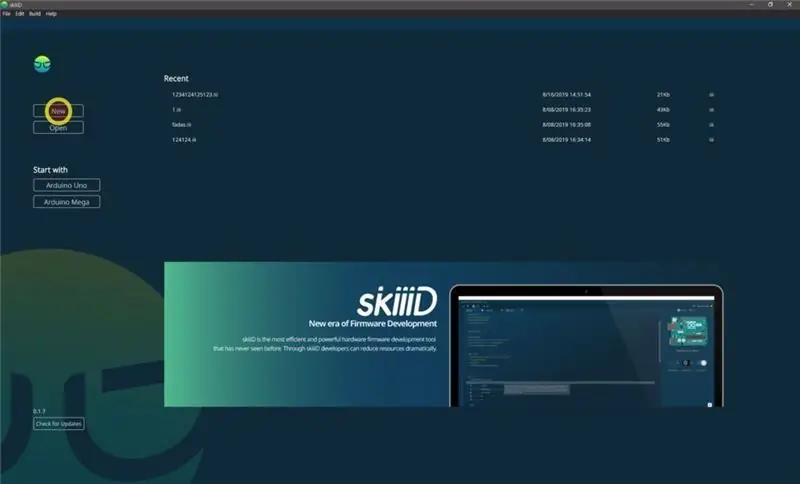

Урок за разработване на BMP180 чрез „skiiiD“.
Стъпка 1: Стартирайте SkiiiD
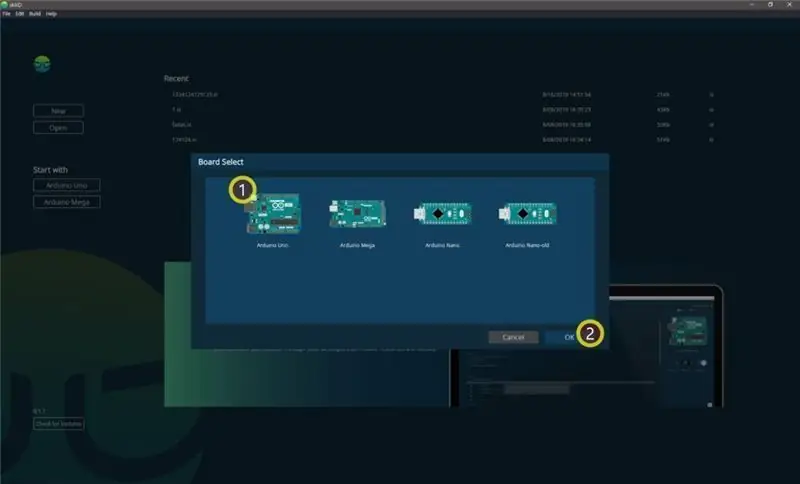
Стартирайте skiiiD и изберете Нов бутон
Стъпка 2: Изберете Arduino UNO
Изберете ① Arduino Uno и след това щракнете върху ② OK бутон
*Това е Урок и ние използваме Arduino UNO. Други платки (Mega, Nano) имат същия процес.
Стъпка 3: Добавяне на компонент
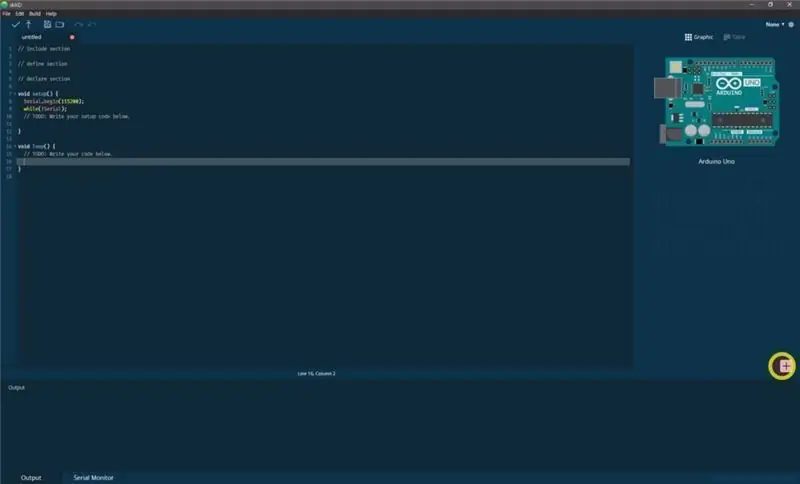
Щракнете върху „+“(бутон за добавяне на компонент), за да търсите и изберете компонента.
Стъпка 4: Потърсете или намерете компонент
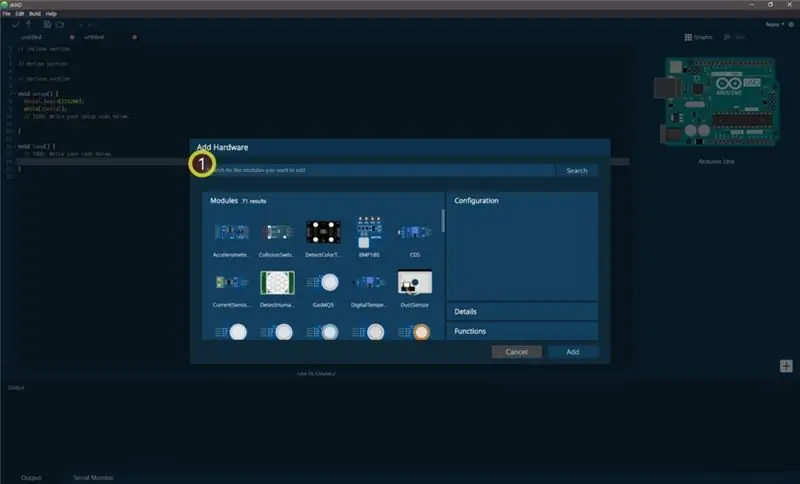
Въведете „BMP“в лентата за търсене или намерете BMP180 в списъка.
Стъпка 5: Изберете BMP180
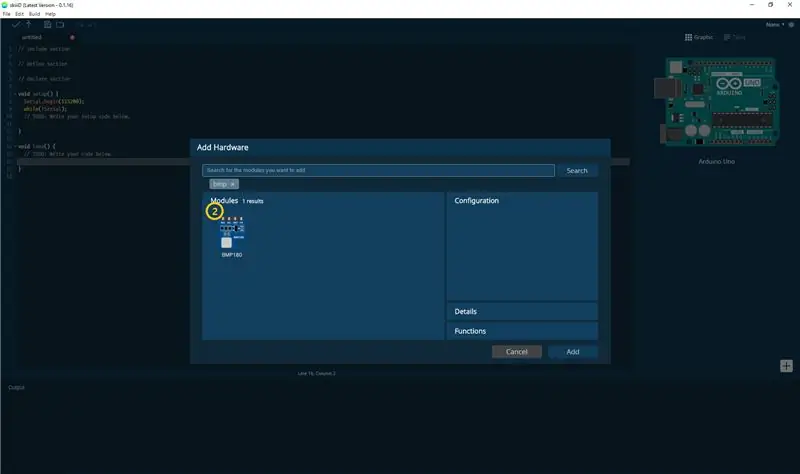
② Изберете BMP180 модул
Стъпка 6: Индикация и конфигурация на щифта
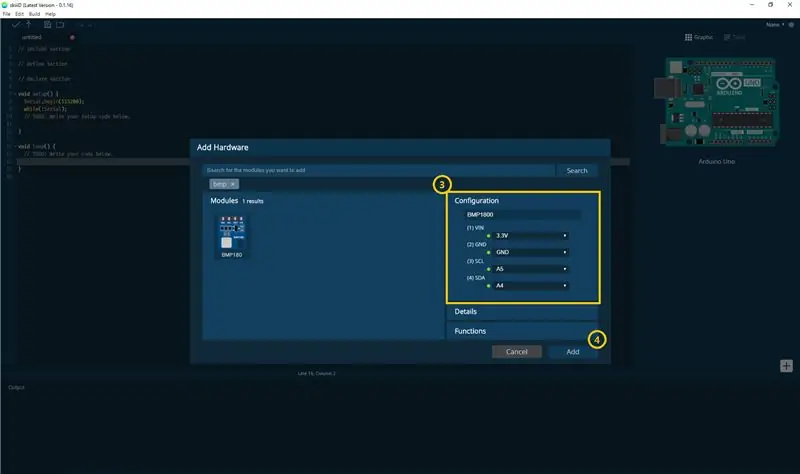
тогава можете да видите ③ индикация на щифта. (Можете да го конфигурирате.)
*Този модул има 4 пина за свързване
skiiiD Editor автоматично показва настройката на щифта *налична конфигурация
[Индикация по подразбиране за модул BMP180] в случай на Arduino UNO
5V: 3.3V
GND: GND
SCL: A5
SDA: A4
След конфигуриране на щифтове ④ щракнете върху бутона ДОБАВИ отдясно отдолу
Стъпка 7: Проверете добавения модул
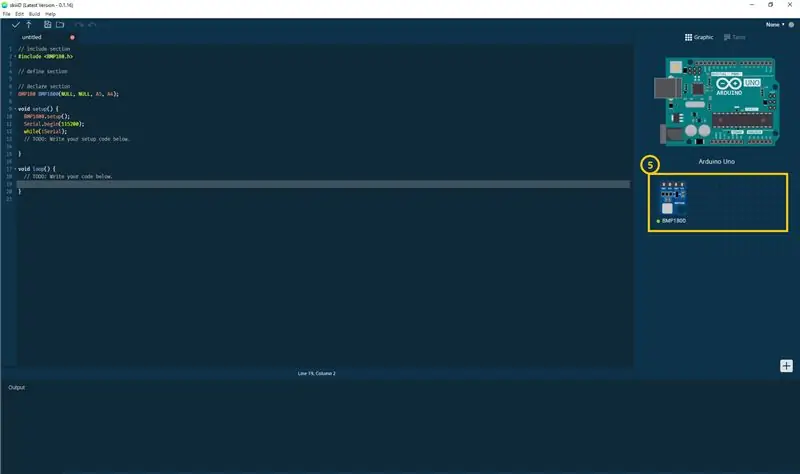
⑤ Добавеният модул се появи на десния панел
Стъпка 8: SkiiiD код на модул BMP180
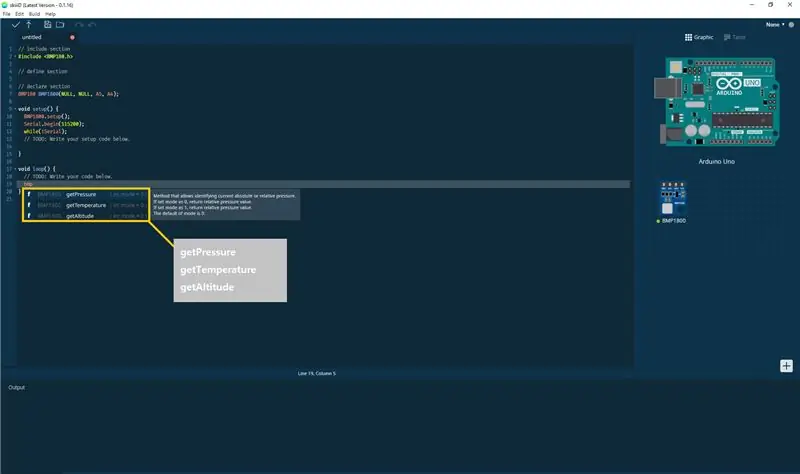
skiiiD Code е интуитивен функционален код. Това се основава на библиотеки skiiiD
getPressure () Метод, който позволява идентифициране на текущото абсолютно или относително налягане.
Ако зададете режим на 0, върнете стойността на относителното налягане.
Ако зададете режим на 1, върнете стойността на относителното налягане.
Режимът по подразбиране е 0."
getTemperature ()
„Метод, който позволява идентифициране на текущата температура по Целзий, Фаренхайт или Абсолютна температура.
Ако зададете режим на 0, върнете температурата на Целзий.
Ако зададете режим на 1, върнете температурата по Фаренхайт.
Ако зададете режим на 2, върнете стойността на абсолютната температура.
Режимът по подразбиране е 0."
getAltitude ()
„Метод, който позволява преобразуване на стойността на височината в единица метър или футове.
Ако зададете режим на 0, върнете стойността на височината към измервателния уред.
Ако зададете режим на 1, върнете стойността на височината на фута.
Режимът по подразбиране е 0."
Стъпка 9: Контакт и обратна връзка
Работим върху библиотеки с компоненти и дъски. Чувствайте се свободни да го използвате и да ни пишете, моля. По -долу са описани методите за контакт
имейл: [email protected]
twitter:
Youtube:
Коментарите също са добре!
Препоръчано:
Как да използвате Detect Color TCS3200 със SkiiiD: 9 стъпки

Как да използвате Detect Color TCS3200 със SkiiiD: Урок за разработване на Detect Color TCS3200 със skiiiD
Как да използвате LaserKY008 със SkiiiD: 9 стъпки

Как да използвате LaserKY008 със SkiiiD: Този проект е инструкция за " как да използвам сегмент 3642BH с Arduino чрез skiiiD Преди да започнете, по-долу е основен урок за това как да използвате skiiiD https://www.instructables.com/id/Getting- Стартирано-С-SkiiiD-Редактор
Как да използвате инфрачервен термометър GY906 със SkiiiD: 9 стъпки

Как да използвате инфрачервен термометър GY906 със SkiiiD: Урок за разработване на инфрачервен термометър GY906 със skiiiD
Как да използвате газ MQ-6 със SkiiiD: 10 стъпки

Как да използвате газ MQ-6 със SkiiiD: Урок за разработване на газ MQ-6 със skiiiD
Как да използвате Mac терминал и как да използвате ключови функции: 4 стъпки

Как да използвате Mac терминал и как да използвате ключови функции: Ще ви покажем как да отворите MAC терминала. Също така ще ви покажем няколко функции в терминала, като ifconfig, промяна на директории, достъп до файлове и arp. Ifconfig ще ви позволи да проверите вашия IP адрес и вашата MAC реклама
